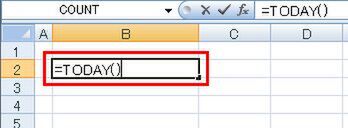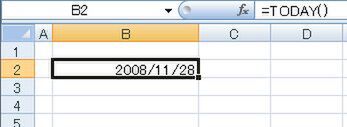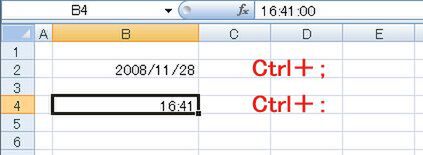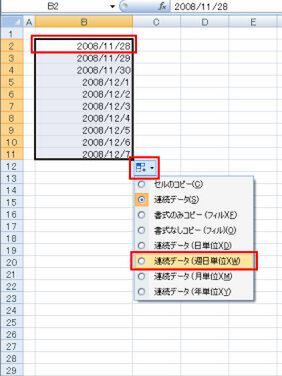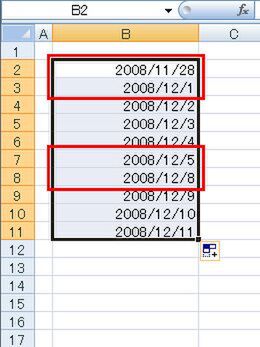テク-2
「いま」の日付・時刻を入力
日付の表示・計算では、現在の日付や時刻が必要なことがある。そのときは、今日の日付を表示するならTODAY関数、日付と時刻を表示するならNOW関数を使う。
この2つの関数は、パソコンに内蔵されているカレンダーと時計から、操作時点の日付、時刻を表示する。
日付・時刻の更新が不要ならショートカットキーが使える
データを更新せず、作成時の日付や時刻を記録しておきたいこともある。
そのときはTODAY関数やNOW関数は使わず、ショートカットキーを使えば、その時点の日付、時刻が入力できる。
テク-3
連続データの入力
連続した日付を入力したいときには、最初の日付を入力してオートフィル機能でコピーする。
コピーしたあとで1週間や1ヵ月おきのデータに直すこともできる。
週日のみの連続データに変わる
コレ便利!
知ッ得-2
日付を曜日で表示するのはTEXT関数でもできる。
TEXT関数は指定したデータを指定した書式で表示する関数。
「=TEXT(日付,QaaaQ)」で日付の曜日が表示される。日付の書式は「セルの表示形式」で指定するのと同じものが使える。
次回(12月8日公開予定)は、「日付を計算する関数」についての7大テクニックを紹介する。

この連載の記事
-
第4回
ビジネス
時間関数を極めれば 面倒な給与計算がサクッと終わる! -
第3回
ビジネス
Excelの日付関数を使いこなせば、こんなに便利!【後編】 -
第2回
ビジネス
Excelの日付関数を使いこなせば、こんなに便利!【前編】 - この連載の一覧へ